TRUNG TÂM ĐÀO TẠO CAD CAM CNC CAMMECH
MBD viết tắt của chữ Model-based definition.
Theo hãng PTC Creo đưa ra một khái niệm khá chung về MBD như sau: "MBD là cách tiếp cận để tạo nên mô hình 3D chứa tất cả dữ liệu cần thiết để xác định sản phẩm một cách hiệu quả. Với MBD, mô hình 3D trở thành nguồn điều khiển tất cả các hoạt động kỹ thuật..."
Bạn có thể hiểu một cách đơn giản thì Model-based Definition (MBD) là thể hiện toàn bộ thông số kích thước, dung sai, yêu cầu kỹ thuật ngay trên mô hình 3D thay vì trên bản vẽ 2D truyền thống.

Trước đây hầu hết chúng ta muốn thể hiện thông tin kích thước của một sản phẩm đều phải thông qua module Drawing (xuất bản vẽ) thể hiện qua các hình chiếu 2D của sản phẩm.
Nhưng đối với các tạo bản vẽ 2D sẽ làm mất thời gian và dễ xảy ra những sai sót, không có tính trực quan và khó diễn tả hết ý tưởng của sản phẩm.
Vì vậy ghi kích thước trực tiếp lên mô hình 3D bằng tính năng Creo MBD sẽ giải quyết tối ưu nhất. Và việc sử dụng MBD sẽ tạo một file dữ liệu duy nhất, tính đồng bộ, đảm bảo độ chính xác, ngăn ngừa những lỗi phát sinh.
Bài viết sau giới thiệu một số công cụ hữu ích trong module MBD trên Creo, hãy cùng theo dõi nhé!

Bài viết này sẽ hướng đẫn các bạn sử dụng MBD trên Creo, bạn phải có sẵn một mô hình 3D được tạo sẵn bằng phần mềm thiết kế Creo Parametric. Cùng bắt đầu thực hiện theo từng bước sau đây:
Trước tiên bạn Open một chi tiết cần thể hiện thông tin kích thước trong môi trường Part (lưu ý việc tùy chọn template).
Sau đó chọn tab Annotate trên toolbars:

Chúng ta sẽ thấy giao diện như hình trên.
Annotation Planes cho phép tùy chọn hướng nhìn tổng thể cho mô hình, và xác định mặt phẳng thể hiện kích thước.
Chọn Plane cần thể hiện hướng nhìn sau đó kích chọn Active Annotation Plane.
Sau khi chọn hướng nhìn phù hợp, thực hiện gán kích thước tự động bằng công cụ Show Annotation.
Kích chọn Show Annotation ![]() tùy chọn cho phép thể hiện các kích thước có sẵn trên chi tiết, được phân chia theo mặt tùy chọn.
tùy chọn cho phép thể hiện các kích thước có sẵn trên chi tiết, được phân chia theo mặt tùy chọn.

Nếu muốn thể hiện kích thước nào chỉ cần tích vào ô vuông Show trên bản tùy chọn, hoặc click trái chuột trực tiếp vào kích thước muốn thể hiện trên hình, kích thước được chọn sẽ chuyển sang màu xanh dương.
Thực hiện tương tự cho các bề mặt khác hoặc có thể tùy chọn nhiều mặt cùng lúc bằng cách click chọn mặt tổ hợp phím Ctrl.

Trường hợp 2: thực hiện gán kích thước bằng thủ công
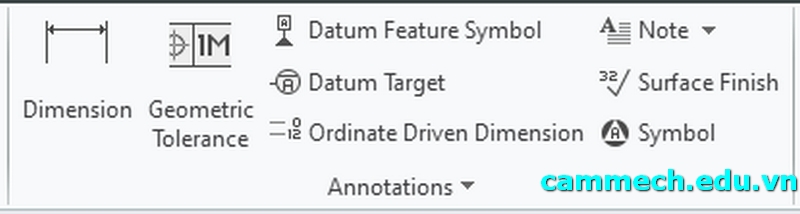
Dimension: Thực hiện gán kích thước thủ công.
Geometric Tolerance: Thể hiện sai số hình học.
Datum Feature Symbol: Chọn mặt phẳng tham chiếu.
Datum target: Chú thích theo mục.
Ordinate driven dimension: Gán kích thước theo 1 gốc.
Note: thêm chú thích.
Surface finish: Ký hiệu độ nhám bề mặt.
Symbol: Tạo biểu tượng.
Click chọn Note sau đó chọn Flat to screen bên khung Annotation planes để đặt chú thích đúng vị trí mặt đang hiển thị.
Tạo chú thích: đặt tên là Mass: &PRO_MP_MASS để thể hiện khối lượng của chi tiết.
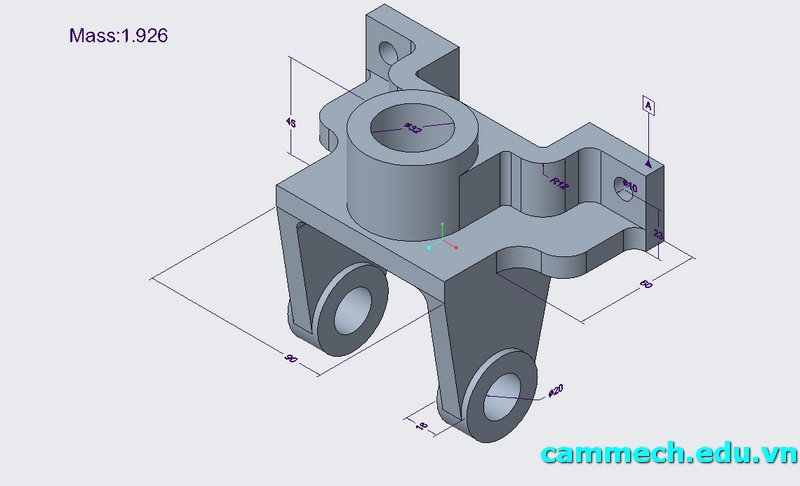
Lưu ý: Cần thêm vật liệu cho chi tiết ( có thể tham khảo bài viết sau:https://cammech.edu.vn/them-vat-lieu-trong-creo-676-27.html).
Sử dụng Dimention để thực hiện gán kích thước. ( Nhớ chọn annotation planes mặt phẳng chứa kích thước )
Thực hiện đo kích thước cho trụ tròn ta chọn Top plane làm Annotation plane, chọn Dimention sau đó chọn mặt trụ hoặc chọn cạnh hình tròn phía trên, sau đó kích chuột giữa để xác nhận.

Có thể thay đổi tùy chọn thể hiện theo đường kính bằng cách click chọn Orientation và chọn Diameter.
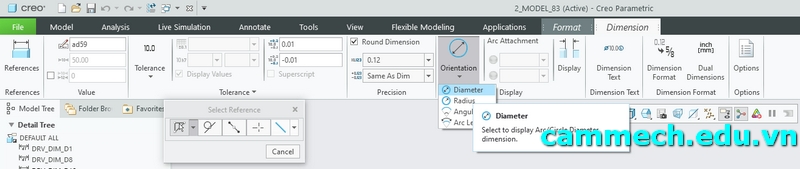
Tương tự khi thực hiện đo kích thước chiều rộng bạn thay đổi Annotation Planes thành Front Plane.

Thể hiện dung sai kích thước.
Click chọn vào kích thước mà bạn muốn thể hiện dung sai. Xuất hiện bảng tùy chọn bên dưới, tại đây bạn chọn kiểu dung sai kích thước cần thể hiện, và nhập giá trị mong muốn.
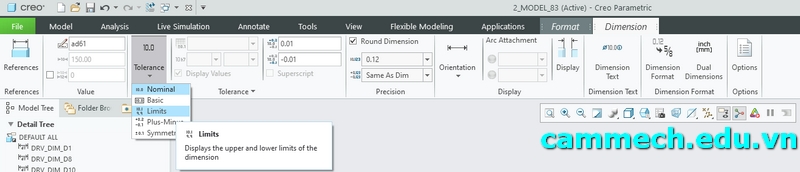
Kết quả được như hình sau

Chúc các bạn thành công!
HỌC KÈM RIÊNG ĐẾN KHI THÀNH THẠO RA NGHỀ
HỌC VIÊN TỰ CHỌN THỜI GIAN HỌC, LỊCH HỌC
LỚP MỞ HẰNG NGÀY, ĐĂNG KÝ LÀ ĐI HỌC NGAY
CHÚ TRỌNG KẾT HỢP LÝ THUYẾT VÀ THỰC HÀNH
BÀI GIẢNG CHUẨN QUỐC TẾ, MÁY MÓC HIỆN ĐẠI
ĐÁP ỨNG NHU CẦU HỌC CẤP TỐC, ONLINE TỪ XA
NHIỀU ƯU ĐÃI HỌC PHÍ HẤP DẪN CỦA KHÓA HỌC
GIẢI ĐÁP THẮC MẮC, HỖ TRỢ HỌC LẠI MIỄN PHÍ
CẤP CHỨNG CHỈ KHÓA HỌC, HỖ TRỢ VIỆC LÀM
0938885911
0903111667
Chúng Tôi Sẵn Sàng Tư Vấn Khóa Học Cho Bạn